W tym przewodniku pokażemy Ci, jak przekierować przy użyciu routera. Routery stają się coraz łatwiejsze do skonfigurowania, a jeśli chcesz udostępniać pliki przez Internet i korzystać z sieci P2P, musisz wiedzieć, jak przesyłać dalej na routerze, aby uzyskać najlepsze wyniki.
Przekazywanie portów – czasami nazywane tunelowaniem – obejmuje otwieranie portu sieciowego z jednego węzła sieciowego do drugiego. Ta technika umożliwia innemu użytkownikowi dostęp do portu routera.
Porty oprogramowania to numerowane połączenia używane przez komputer do sortowania rodzajów ruchu sieciowego. Port może obsługiwać ruch przychodzący, wychodzący lub jedno i drugie.
Kilka usług, takich jak FTP (na porcie 21) i HTTP (na porcie 80), jest domyślnie przypisanych do otwierania portów, na których systemy operacyjne mogą je łatwo znaleźć.
Po otwarciu portu zostaje do niego przypisana usługa – na przykład gra online lub klient P2P. Ze względów bezpieczeństwa wszystkie porty do Internetu i większość portów LAN są domyślnie zamknięte, aby ruch nie mógł przez nie przepływać.
Rzeczywisty proces przekierowania portów jest skomplikowany i obejmuje kombinację routingu według portów w połączeniu z przepisywaniem pakietów danych – ale nie martw się, ponieważ tutaj pojawia się nasz przewodnik po tym, jak przekierować port.
Konwencjonalny router sprawdza pakiet danych i wysyła pakiet w zależności od adresu docelowego pakietu. Przekazywanie portów sprawdza nagłówek pakietu i przekazuje go do innego hosta, ponownie w zależności od portu docelowego.
Przyszłościowe myślenie
Porty są przekazywane w panelu administracyjnym routera, ale rzeczywisty proces różni się w zależności od producenta. Poszukaj ustawień „Reguły” lub „Aplikacja”. W obszarze „Reguły” panelu administracyjnego możesz przechowywać listę aplikacji, na które zezwalasz lub blokujesz.
W pierwszym polu zwykle podajesz nazwę aplikacji, do której będzie to dotyczyć. Następnie musisz wprowadzić port początkowy i końcowy (zakres portów), aby aplikacja mogła kierować ruchem.
Najpierw zapoznaj się z tym doskonałym przewodnikiem obejmującym setki popularnych aplikacji i gier. Kliknij „Włącz” lub „Zezwól” na wybranym porcie.
Konieczne może być ponowne uruchomienie routera, aby ustawienia odniosły skutek.
1. Znajdź swoje ustawienia, aby przekierować port
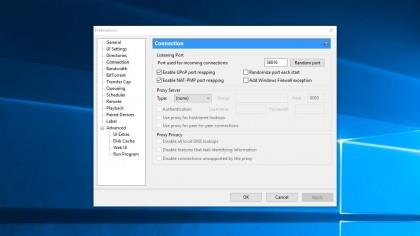
(Źródło zdjęcia: Future)
W przypadku klienta udostępniania plików, takiego jak BitTorrent, musisz zapoznać się z kilkoma ustawieniami przed wprowadzeniem reguł do panelu administracyjnego routera.
Przejdź do Ustawienia> Sieć i zanotuj używany port początkowy. .
2. Panel administracyjny routera
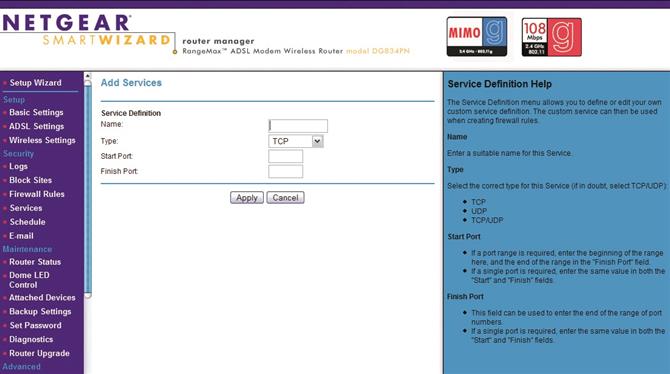
(Źródło zdjęcia: Future)
Uzbrojony w statyczny adres IP możesz teraz rozpocząć przekazywanie portów przez panel administracyjny routera. Aby uzyskać dostęp do panelu administratora routera, musisz otworzyć przeglądarkę internetową i wprowadzić adres IP routera.
Zwykle jest to coś w rodzaju 192.168.1.1, ale może się różnić w zależności od routera, więc sprawdź instrukcję lub wyszukaj online, jeśli ten adres jest nieprawidłowy.
Następnie zaloguj się i poszukaj obszaru Reguły lub Aplikacje. Kliknij „Dodaj” lub „Utwórz regułę” (w zależności od routera).
Mamy specjalny przewodnik logowania routera Netgear, aby dowiedzieć się, jak się zalogować i dostosować ustawienia.
3. Skonfiguruj zaporę
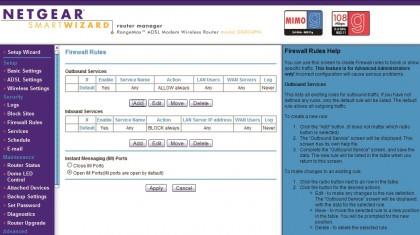
(Źródło zdjęcia: Future)
Po wprowadzeniu zakresów portów musisz teraz ustawić zaporę routera, aby przepuszczać ruch przez ten port. W obszarze Reguły zapory (lub równoważnej) kliknij „Dodaj”, a następnie nazwij swoją usługę (na przykład uTorrent).
4. Wprowadź statyczny adres IP
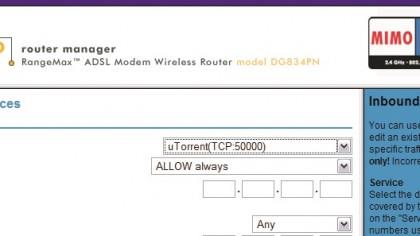
(Źródło zdjęcia: Future)
Musisz wprowadzić statyczny adres IP. Następnie wybierz akcję – może to różnić się od Zezwalaj zawsze na Zawsze blokuj i zwykle obejmuje opcje planowania, kiedy port jest otwarty.
Znowu zależy to od routera.
5. Skonfiguruj ustawienia WAN
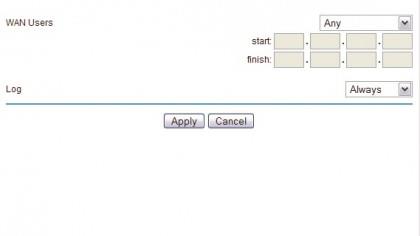
(Źródło zdjęcia: Future)
Możesz także mieć pola dla ustawień WAN (Wide Area Network). Są to ustawienia używane do połączenia z usługodawcą internetowym.
Będą to nazwy serwerów lub podstawowe i dodatkowe ustawienia DNS znalezione dla statycznego adresu IP.
6. Sprawdź ustawienia routera
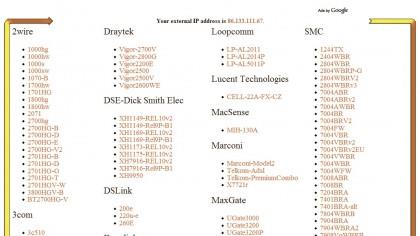
(Źródło zdjęcia: Future)
Wszystkie routery są inne, a samouczek może nie zawierać wszystkiego, czego wymaga router. Spójrz na ten wspaniały zasób przekierowywania portów dla typowych portów i na wymagania konkretnych routerów.
- Najlepsze gry na PC 2019: tytuły, których nie możesz przegapić
